微贺卡源码
来源:学生作业帮助网 编辑:作业帮 时间:2024/09/23 16:19:34 作文素材
篇一:用Flash制作别致的贺卡
用Flash制作别致的贺卡
一、要准备的素材
1.星星的闪光
包括圆形的闪光和十字形的闪光两种。圆形的闪光就是先画一个正圆,然后改变其填充为白色到透明的径向渐变就好了,当然别忘了删掉圆的线边。做好以后将其转化为图形元件“glow”。
十字形的闪光制作稍复杂一点:首先画一个长方形,然后将其线边删掉;改变其填充为白色到透明的线性渐变;点取“填充转换工具”,将长方形上的渐变调整到适当角度(如图所示);将上面所画的长方形复制三份,摆成如图所示的形状,然后将其转化成图形元件(注意:这一步很重要,不转换成元件的话在下一步叠放中将会发生互相遮挡的情况,达不到应有的透明效果);再将这个形状复制一份,调整使之与已有图形垂直,将最后所得的图形转化成图形元件,取名“stargfx”,这就是十字形闪光的成品了。
2.一张合适的背景图:找一张有气氛的图片做为影片的背景。你总不希望你的影片只是单调地有一些星星在飞吧,这样可讨不到女孩子欢心噢。图片应该是深色的,最好有星
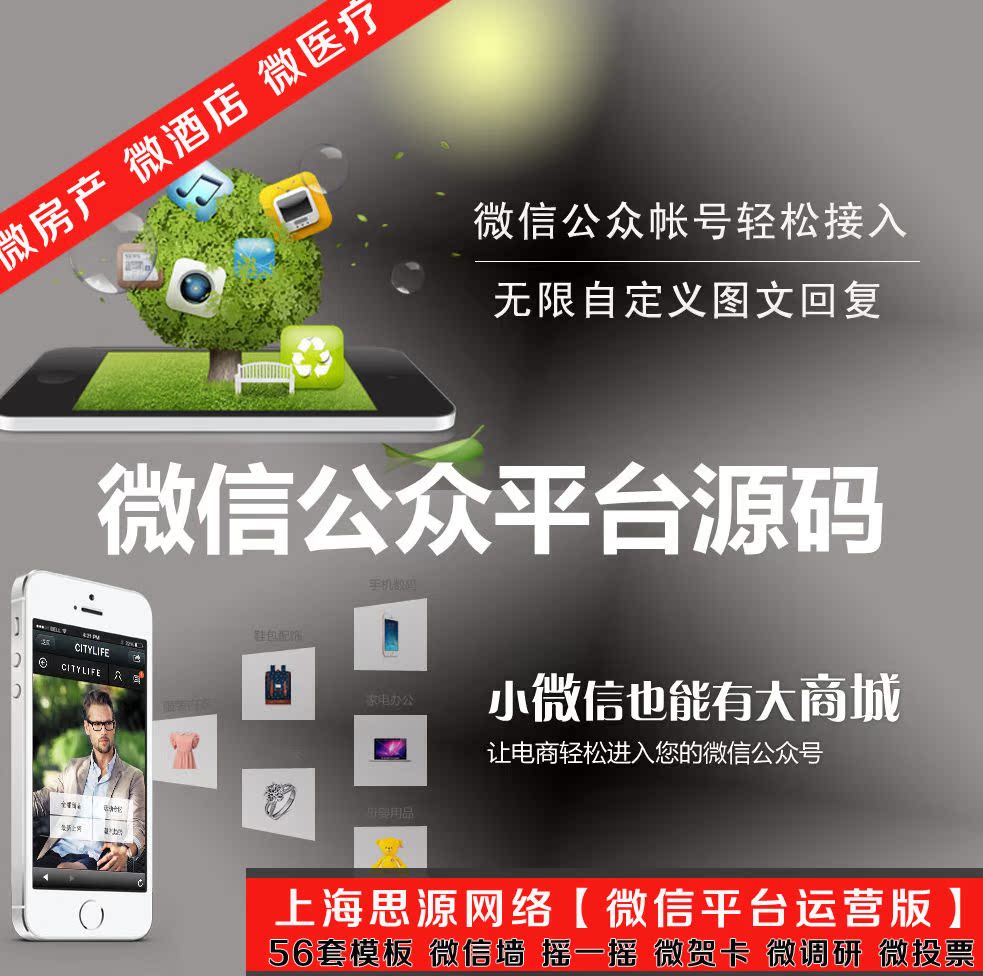
需要准备的东西就这些了,下面就要动手把这些简单的东西组合成绚丽的特效啦。
二、影片元件的制作
1.会闪烁的星星
新建一个影片剪辑“star”,将已有的层改名“star”,然后在这一层正中央画一个很小的圆,这是星星的主体;新建一个层“starglow”,将我们做好的圆形发光效果“glow”放置在主星星体上方。再新建一层“stargfx”,将我们做好的“stargfx”图形元件放在星星主体上方。
然后来做闪烁的动画效果:
“stargfx”层:改变第一帧“stargfx”元件的Alpha值为0;然后在第5帧添加关键帧,改变“stargfx”的alpha值为100,并将其旋转一个适当的角度(比如顺时针45度);在第十帧添加关键帧,改变“stargfx”的alpha值为0,并沿与上次相同的方向旋转一个同样的角度;最后在各关键帧之间生成动画。如果发现生成动画后元件旋转的方向与想要的不同,可以点击两关键帧之间的任何一点,然后在属性栏里改变其旋转方向。
“glow”层:关键帧的位置和元件的alpha值调成与上一层相同就行了,不过旋转就免了吧。将每一层的帧数延长至70帧(可以自定,但最好不要太少。这主要是为了在影片播放时星星闪烁有个时间间隔,不致于闪个不停)。
2.目标点:
新建一个影片剪辑,在其中画一个小正方形。这东西用在做什么?呵呵,这就是我们的星星要飞去的方向啦,具体的作用在下面的“写入ACTION SCRIPT”中会讲到。
3.动作区:
新建一个影片剪辑“action”,将现有层改名为“background”,将我们导入的图片背景拖动至中心位置。然后新建一个层“star”,接下来最艰苦的工作开始了,我们要用我们刚才做好的目标点在这一层上摆一个图形,也就是我们想要星星最后组成的图案,在这个例子里我们要摆的就是一颗心。注意:摆好以后还要给每个目标点归定不同的instance名,命名规则是“*+依次的数字”,在本例中我们使用z1-z60。这就意味着我们的这颗心由60个目标点组成,标号从“z1”一直到“z60”。
终于摆完了?怎么样,很累吧。MM的欢心可不是那么容易讨的噢。选中你所摆的图案,把它的alpha值调到0,这样在影片中就看不到它们了,也就不会有人知道星星怎么那么听话啦。
接下来拖动我们做好的星星“star”到这一层,将其instance名也改为“star”。
三、Action Script控制
好了,现在最关键的步骤来了。先具体说一下这个效果的实现原理:我们先用目标点摆一个图案,然后在影片播放的时候动态生成一些星星,给这些星不同的目标点,让它们飞向各自的目标点,最后就组成我们摆好的图案了。怎样归定每颗星的目标点呢?我们可以在每个星的影片剪辑里设一个变量,在星生成的时候给这个变量赋值,然后在星运动时就可以用eval("z"+num)的形式组合出这颗星的目标点的名字了(这也是为什么我们的目标点开始要那么命名的原因)。至于怎么让星飞过去的程序嘛,其实早就有了,记得广为流传的鼠标根随脚本么?这里只是将目标点由鼠标坐标处改成了我们自己的目标点而已。
明白了吧?那么你可以自己尝试着写啦。如果你还是觉得一头的雾水,请看下面的源码。关键地方已经有了详细的注释。
1.点击“action”影片剪辑,在Action面板中写入如下的代码:
onClipEvent (load) {//在影片调入时初始化一些必要的变量
count = 1; //当前星星的编号
maxcount = 400;//影片中最大允许出现的星星个数
}
onClipEvent (mouseMove) {
if (count<maxcount and (Math.random()*5)<1) {
//以一定机率生成星星及限定星星个数
duplicateMovieClip(star, "star"+count, count);
if (count<=60) { //星星数目仍小于目标点个数时
eval("star"+count)._xscale = eval("star"+count)._yscale=100;eval("star"+count).active = true;
eval("star"+count).mytarget=count; file://设定目标
} else { //星星超过目标点个数的话生成的星星就不会动,而且比原来的小。eval("star"+count)._xscale = eval("star"+count)._yscale=50;eval("star"+count).active = false;
}
eval("star"+count)._x = _xmouse;//星星出现在鼠标所在位置 eval("star"+count)._y = _ymouse;
count++;//记数器加
}
}
2.点击“action”中的“star”,在Action面板中写入如下的代码:
onClipEvent(enterFrame){
if(realactive){
//星星是否仍允许运动,realactive来源请看下面一条(3)
xm=eval("_parent.z"+mytarget)._x-_x; file://运动
ym=eval("_parent.z"+mytarget)._y-_y;
_x+=xm/10;
_y+=ym/10;
if(Math.abs(xm)<0.5 and Math.abs(ym)<0.5)
realactive=false;//基本到达目标点后停止运动
}
}
3.编辑“star”影片剪辑,插入ActionScript如下:
realactive=active;
让星星在原地停留一会儿(也就是影片播放到40帧以后)再向目标点运动。
篇二:制作别致的Flash圣诞贺卡
Flash实例:制作别致的Flash圣诞贺卡 打开贺卡,圣诞夜的雪景浮现眼前。随着鼠标的移动,一颗颗星星逐渐闪现,然后飞到一起,在夜空中组成一颗闪亮的心??
圣诞节快到了,你难道不想做一张这样别致的贺卡送给你的GF吗?
现在我们就开始制作吧。
一、要准备的素材
1.星星的闪光
包括圆形的闪光和十字形的闪光两种。圆形的闪光就是先画一个正圆,然后改变其填充为白色到透明的径向渐变就好了,当然别忘了删掉圆的线边。做好以后将其转化为图形元件“glow”。
十字形的闪光制作稍复杂一点:首先画一个长方形,然后将其线边删掉;改变其填充为白色到透明的线性渐变;点取“填充转换工具”,将长方形上的渐变调整到适当角度(如图所示);将上面所画的长方形复制三份,摆成如图所示的形状,然后将其转化成图形元件(注意:这一步很重要,不转换成元件的话在下一步叠放中将会发生互相遮挡的情况,达不到应有的透明效果);再将这个形状复制一份,调整使之与已有图形垂直,将最后所得的图形转化成图形元件,取名“stargfx”,这就是十字形闪光的成品了。
2.一张合适的背景图:找一张有气氛的图片做为影片的背景。你总不希望你的影片只是单调地有一些星星在飞吧,这样可讨不到女孩子欢心噢。图片应该是深色的,最好有星空做背景,这样才与我们的效果相搭配嘛。
需要准备的东西就这些了,下面就要动手把这些简单的东西组合成绚丽的特效啦。
二、影片元件的制作
1.会闪烁的星星
新建一个影片剪辑“star”,将已有的层改名“star”,然后在这一层正中央画一个很小的圆,这是星星的主体;新建一个层
“starglow”,将我们做好的圆形发光效果“glow”放置在主星星体上方。再新建一层“stargfx”,将我们做好的“stargfx”图形元件放在星星主体上方。
然后来做闪烁的动画效果:
“stargfx”层:改变第一帧“stargfx”元件的Alpha值为0;然后在第5帧添加关键帧,改变“stargfx”的alpha值为100,并将其旋转一个适当的角度(比如顺时针45度);在第十帧添加关键帧,改变“stargfx”的alpha值为0,并沿与上次相同的方向旋转一个同样的角度;最后在各关键帧之间生成动画。如果发现生成动画后元件旋转的方向与想要的不同,可以点击两关键帧之间的任何一点,然后在属性栏里改变其旋转方向。
“glow”层:关键帧的位置和元件的alpha值调成与上一层相同就行了,不过旋转就免了吧。
将每一层的帧数延长至70帧(可以自定,但最好不要太少。这主要是为了在影片播放时星星闪烁有个时间间隔,不致于闪个不停)。
2.目标点:
新建一个影片剪辑,在其中画一个小正方形。这东西用在做什么?呵呵,这就是我们的星星要飞去的方向啦,具体的作用在下面的“写入ACTION SCRIPT”中会讲到。
3.动作区:
新建一个影片剪辑“action”,将现有层改名为“background”,将我们导入的图片背景拖动至中心位置。然后新建一个层“star”,接下来最艰苦的工作开始了,我们要用我们刚才做好的目标点在这一层上摆一个图形,也就是我们想要星星最后组成的图案,在这个例子里我们要摆的就是一颗心。注意:摆好以后还要给每个目标点归定不同的instance名,命名规则是“*+依次的数字”,在本例中我们使用z1-z60。这就意味着我们的这颗心由60个目标点组成,标号从“z1”一直到“z60”。
终于摆完了?怎么样,很累吧。MM的欢心可不是那么容易讨的噢。选中你所摆的图案,把它的alpha值调到0,这样在影片中就看不到它们了,也就不会有人知道星星怎么那么听话啦。
接下来拖动我们做好的星星“star”到这一层,将其instance名也改为“star”。
三、Action Script控制
好了,现在最关键的步骤来了。先具体说一下这个效果的实现原理:我们先用目标点摆一个图案,然后在影片播放的时候动态生成一些星星,给这些星不同的目标点,让它们飞向各自的目标点,最后就组成我们摆好的图案了。怎样归定每颗星的目标点呢?我们可以在每个星的影片剪辑里设一个变量,在星生成的时候给这个变量赋值,然后在星运动时就可以用eval("z"+num)的形式组合出这颗星的目标点的名字了(这也是为什么我们的目标点开始要那么命名的原因)。至于怎么让星飞过去的程序嘛,其实早就有了,记得广为流传的鼠标根随脚本么?这里只是将目标点由鼠标坐标处改成了我们自己的目标点而已。
明白了吧?那么你可以自己尝试着写啦。如果你还是觉得一头的雾水,请看下面的源码。关键地方已经有了详细的注释。
1.点击“action”影片剪辑,在Action面板中写入如下的代码: onClipEvent (load) {//在影片调入时初始化一些必要的变量
count = 1; //当前星星的编号
maxcount = 400;//影片中最大允许出现的星星个数}
onClipEvent (mouseMove) {
篇三:必须知道的50点产品优势-微站宝
微站宝产品优势
感谢各位代理商不断提出的宝贵意见,经过大半年的运营,我们的平台每天经过大量优化体验,每天一小变,每月一大变,至今在产品的深度(用户体验)与广度(功能模块)已优于大部分同行,通过体验细节比较,让客户更青睐我们的产品
1、 预约整合短信接口,商家与用户均可收;
预约短信通知商家,让商家可以及时处理,通知用户,提高公众号的可信度与商家的服务质量,别家很多预约只是后台查看,往往造成延迟接收,怠慢客户情况.
2、 积分营销整合每个模块;
积分是我们产品最大优势,多种获取渠道与使用渠道,
3、 商城库存为0时自动下架;
微商城有库存功能,自动计算库存与销售,库存为0时产品自动下架
4、 3种支付方式;
真正整合了三种标准化接口,很多家还是微支付,财付通(财付通是用户根本申请不了)
5、 商城整合优惠券;
我们优惠卷分为线上与线下优惠卷,如用户已领取线上优惠卷,在购物车页面会提示是否使用优惠卷,目前好像只有我们有线上优惠卷功能.
6、 不同属性不同价格;
微商城不同产品参数可以生成不同价格,这个是运营必备细节, 别家大部分都是只有一个价格,不便于商家处理不同成本产生的价格.
7、 物流查询;
客户可在微商城查询自己订单的快递情况,无需输入订单号,订单号是卖家输入的,客户直接查看快递状态
8、 会员卡不同等级产生不同折扣;
微商城会员价格体系,不同级别的会员购买时产生不同的折扣,会员根据积分升级,同时后台手动调整级别.
9、 网页版客服;
网页版客服可在会员卡,商城,微官网的任何页面设置客服图标,随时可以咨询,区别于别家的客服,一般采用公众平台对话界面客服,用户不可能对话再返回最上层去咨询.网页版客服提高微商城的购买转化率.
10、 子门店系统;
对于有连锁店的客户,子门店可查询处理自己门店的订单.预约等信息。
11、 DIY微官网;
针对客户特殊的设计要求,DIY微官网可以为他个性化设计.满足其需求
12、 微秒杀;
限时抢购模式,是运营微商城促销的一种手段,别家大部分都没有哦
13、 商城批发价;
支持批发价或买多件产生折扣更低,即买一件10元,5件9折,10件8折。别家是没有这么细的哦
14、 会员中心多种皮肤;
会员卡有多种颜色皮肤选择,配合客户企业的VI颜色进行配搭,别家是没有的
15、 优惠券分等级;
优惠卷可以设置使用积分兑换或普通优惠卷
16、 注册会员有短信验证;
会员注册支持短信验证,让商家搞活动抽奖,防止一个人注册多帐号刷奖,同时提高会员资料的真实性.很多竞争对手没有的哦
17、 用触发来抽奖,可避免重复抽奖的情况,可记录抽奖记录;
抽奖模块经过我们运营以来多次优化与修改,用触发形式才能抽奖,防止作弊现象,同时只能让粉丝参加抽奖。别家很多抽奖随便转发朋友圈就可以抽奖,这样拿了奖励没加粉丝,或只有中奖用户才加粉丝,对商家推广没有达到吸粉作用,同时因为漏洞容易产生作弊
18、 贺卡有节日模版选择;
针对不同节日我们有模版可选择,别家的贺卡好像只能自己上传哦,甚至也没贺卡,
19、 抽奖结合短信接口;
抽奖功能整合短信接口,提升用户体验.
20、 认证服务号自动识别头像;
高级接口功能,认证服务号无须登录,自动识别头像与身份,只需完善资料即可,提升了用户体验.让用户更放心填写资料
21、 自定义导航点击统计;
自定义菜单位置是有限,能统计哪个连接最受欢迎,为营销提供参考数据.
22、 微邀约自动统计人数,人满为止;
自定义颜色与封面的邀约界面,人满即停止报名.
23、 丰富的会员卡引导入口;
会员卡有商城,团购,秒杀,调研,互动,兑换礼品,优惠券,微吧,积分管理,一键拨号一键导
航等营销模块入口。其他会员卡没有这么丰富功能哦贺卡好像只能
24、 会员卡未读信息提示;
未读信息提示,提高了会员卡的消息读取的概率,细节的体验.
25、 栏目管理在后台可拖动排序;
微官网的栏目排序可以直接使用最新拖动式操作,简单方便,别家的还在使用序号排序,
26、 官网可视化编辑;
选好风格后,直观地看到首页图片或栏目等内容。
27、 产品操作视频;
每个模块均有操作视频的教程,终端客户可随时观看,这是认真负责的体现
.
28、 线上&线下积分打通
线上消费或互动获得的积分与线下获得的积分是关连打通的.。
29、 整合微信群发接口;
在我们平台即可实现服务号每月四条的群发推送信息,并可分组群发。
30、 整合微信多客服系统;
整合微信公众平台自带的多客服系统接口,在我们平台里实现一站式管理
.
31、 在线预约按时间导出;
预约可按时间导出文件,便于管理,
32、 列表双击属性可直接修改;
会员管理、世界杯比分表格中的项目可以直接双击参数进行修改,实现无跳转操作,方便,提高效率,别家的还需要修改后提交,我们修改后按回车即可.。
33、 可编程官网;
开放了微官网源代码嵌入模式,满足客户特别的风格要求。
34、 图标素材库;
让没有设计能力的客户,随时可下载漂亮的素材图标使用.很贴心吧。
35、 注册会员时的参数可选择是否必填;
根据商家的需要,自定义设置那些参数必填,够灵活吧。
36、 注册会员自定义参数;
自定义会员注册时需要填写的资料,满足各行业对会员数据采集的不同需求.
37、 系统URL全模块随意调用;
后台分模块生成所有页面的URL,随时查询随时调用。
38、 商城版多风格;
我们的微商城有多种风格模版可以选择,很多同行的微商城似乎并没有风格的概念.
39、 团购与秒杀支持3种支付方式;
团购和秒杀加入通联支付、易宝支付、微信支付接口,别家的团购似乎没有支付接口哦
40、 调研获得积分;
没有便宜的事,没人去参与,因此参与团购后商家可赠送一定积分作为答谢客户.
41、 抽奖使用积分
抽奖支持积分模式,即消费获得的积分,可参与抽奖进行博彩.同时积分的用途不断增多.
42、 积分兑换礼品
会员卡与商城分别都有积分兑换礼品的区域.
42 世界杯-有奖精彩活动
世界杯主题疯狂捞粉丝,本功能后期会改版成,适合各类活动的有奖竞猜模式.
43 简洁,美观的UI界面操作
我们界面深受客户与同业的青睐,我记得别家界面好像要拖得很长,一点不符合用户体验
44 .定公众帐号时,选择帐号类别,
订阅号?服务号?认证服务号?平台将根据您的帐号模式,对应相关的高级接口功能.,
45 集团版
集团用户可看旗下独立运营子帐号的核心数据,
46 配置高的腾讯云服务器.
全面保障用户的数据安全,及使用时系统的稳定性.通过IP138.COM输入域名即可显示深圳腾云.
47 .生成多个二维码 高级接口功能
便于统计不同活动带来的来源数据效果,以作分析
48 微投票支持图片或单文字形式
两种展示形式配合不同的应用场景
49 上传二维码功能
很多时时候鼓励转发,右上角并没有查看公众号提示,这即需要有提示让粉丝如何关注公众号
50 语音关键词回复
自动读取客户发送过来的语言信息,提炼成关键词。
作文素材